
Microsoft Officenin piyasada tercih edilmesinin nedenlerinden ikisi verimlilik ve güvenliktir , birçok alternatifi olmasına karşın bu uygulamalar,Microsoft Officedeki gelişmiş özellikleri sunamamaktadırlar
Yazının bir kısmı şifre ile korumaya alındıktan sonra diğerleri yazının bu kısmını okuyabilecek fakat editleyemeyeceklerdir gelelim adımlarına.
Microsoft Word dosyasında kısmi koruma nasıl aktif edilir
1. Microsoft Word dosyanızı açın ve ardından üst sekmelerde yeralan "Gözden geçir" i seçip - Düzenlemeyi kısıtla kısmına tıklayın (Aşağıdaki resim)
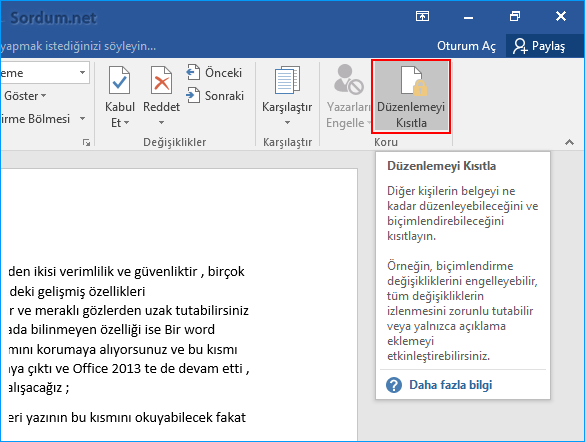
2. Açılan ekranda Düzenleme kısıtlamaları başlığı altındaki “Bu belgede yalnızca bu türde düzenlemeye izin ver” kısmına tik koyalım ve değişiklik yok salt okunur da bırakalım ,ihtiyacınıza göre diğer seçenekleri de seçebilirsiniz

3. Şimdi Korunmasını istemediğimiz kısımları seçelim mesela ben yazının sadece belirli bir paragrafının korunmasını istemiyorum o nedenle bunu seçili hale getiriyorum

Sonrasında Özel durumlar (isteğe bağlı) kısmı altında yeralan herkes'in önündeki kutucuğa tik koyuyorum ve son olarak ta Uygulamaya başla ana başlığı altında yeralan "Evet, korumayı başlat" butonun a tıklıyorum (3) . Koruma zorlamayı başlat diye bir ekran açılacak buraya gerekli şifremizi girelim ve Tamam a basalım

Kullanıcı kimlik doğrulaması kısmından belge üzerinde değişiklik yapmaya yetkili kişileri atayabilirsiniz , belgeyi açtığımızda işaretlediğimiz alan editlenebilecek onun dışındaki hiçbir alanda editleme yapılamayacaktır. değişiklik yapılmaya kalkıldığında seçim kilitli olduğundan bu değişikliği yapamaz.. uyarısı çıkacaktır.

Korumayı durdurmak için yapılacak şey ; sağ tarafta yeralan "Korumayı durdur" butonuna tıklayıp sonrasında da şifremizi girip korumayı iptal etmektir .

Son olarak Düzenleme kısıtlamaları başlığı altındaki "Bu belgede yalnıza bu türde düzenlemeye izin ver" kutucuğundaki tiki kaldırıp çıkan uyarıya Evet deyin.

böylece belge üzerinde işaretli alanlarda yokolacak ve koruma tamamen ortadan kalkacaktır.
- Microsoft Word direkt boş belge ile başlasın Burada
- Microsoft Word a tablo nasıl eklenir Burada
- İki Microsoft word belgesini karşılaştıralım Burada
- Açılmayan Microsoft Word dosyasını onaralım Burada
- Microsoft Word belgesine filigran ekleyelim Burada
- Word belgelerindeki gizli kişisel bilgilerinizi silin Burada
- vbs ile boş Word veya Excel belgesi açalım Burada
- Word veya Excel belgelerini Google drive ile görüntüleyin Burada
- Bir tıkla son çalıştığınız word belgesini açın Burada
3 Aralık 2014 Tarihli başlık güncellendi




Merhaba , dosyayı onarmayı denedinizmi ?
Web Link ...
İyi akşamlar ya ben veya bir başkası değişiklik yapmadığı halde bilgisayarım kendi kendine kilitlemiş hiçbşr şey yapamıyorum ayrıca bu dediğiniz kısıtlamayı kaldır butonu da yok ne yapabilirim?
Sanıyorum Outlook otomatik tamamlama listesi ile ilgili bir durum , şunu deneyin ; Sol üst köşedeki dosya menüsüne tıklayın - Seçenekler - Outlook seçenekleri penceresinde Mail kısmına tıklayın ve Son açılacak pencerede otomatik tamamlama listesini temizle deyip çıkan uyarıya EVET deyin. Kısmi Pdf kaydı konusunu araştırmak gerek.
Selam.Üstadım size bir kaç sorum olacaktı.1-outlookmail ile yeni posta deyip ileti göndermek istediğimde kime kısmına tek bir harf bile yazsam istemediğim bir sürü mail adresleri var bunları nasıl silerim.Yıllar önce skype kullanmıştım fakat çok uzun senedir kapalı.Acaba oradaki kişilerin mi mail adresleri çıkyor.Kısaca ben bunları nasıl silerim
2-Sizin sitenizden bir anlatımı pdf olarak kaydetmek istiyorum.Ctrl+p tuşuna basınca pdf olarak kaydedebiliyorum.Lakin anlatım çok uzun ben sadece bir bölümünü pdf olarak kaydetmek istediğimde nasıl yapabilirim.
Son bir ricam ise sizin mail adresinizi cep telefonuma kaydetmek istiyorum fakat mail adresinizi bilmiyorum..Saygılarımla
Mustafa Baygör
Çok teşekürler Faruk , selamlar
Wayy beee Helal hiç bilmiyordum bu özelliği Altın değerinde valla.
Faydalı olmasını dilerim, zor değil lakin biraz incelikleri olan bir ipucu.
Ortak çalıştığımız bir belgede editlenmesini istemediğim bir bölüm vardı, araştırmış ama yapamamıştım, işime yarayacak, teşekürler